iPhone 16 पर बिना किसी सीमा के WhatsApp कॉल रिकॉर्ड करें
इससे कोई फर्क नहीं पड़ता कि आप व्हाट्सएप वीडियो या ऑडियो कॉल कैप्चर करना चाहते हैं, AnyRec स्क्रीन रिकॉर्डर मुफ्त डाउनलोड करें और अपना परीक्षण शुरू करें। आप विंडोज़/मैक पर सभी आईफोन और एंड्रॉइड गतिविधियों को मिरर कर सकते हैं और फिर रिकॉर्ड कर सकते हैं।
सुरक्षित डाऊनलोड
सुरक्षित डाऊनलोड
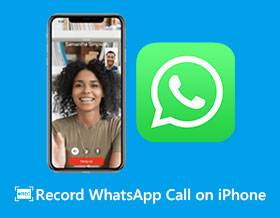
क्या आप iPhone पर बिल्ट-इन रिकॉर्डर से व्हाट्सएप कॉल रिकॉर्ड कर सकते हैं? दुर्भाग्य से, नहीं। व्हाट्सएप ने अपने सुरक्षा-गारंटी वाले वातावरण के साथ दुनिया भर में अरबों उपयोगकर्ताओं का विश्वास हासिल किया है। इस प्रकार, बिल्ट-इन iPhone रिकॉर्डर व्हाट्सएप ऑडियो रिकॉर्ड नहीं कर सकता क्योंकि प्लेटफ़ॉर्म अपने उपयोगकर्ताओं की गोपनीयता की परवाह करता है। जब आपके पास एक आसन्न कॉल मीटिंग होती है जिसे आपको संदर्भ के लिए अपने iPhone पर रिकॉर्ड करने और सहेजने की आवश्यकता होती है, तो बस iPhone पर व्हाट्सएप कॉल को आसानी से रिकॉर्ड करने के तरीके के बारे में जानने के लिए यहां देखें; अब उन्हें निम्नलिखित में पकड़ें!
गाइड सूची
iPhone पर WhatsApp कॉल रिकॉर्ड करने का अंतिम तरीका [कोई सीमा नहीं] Mac पर iPhone WhatsApp कॉल रिकॉर्ड करने के लिए क्विकटाइम का उपयोग करें iPhone 16 पर WhatsApp कॉल रिकॉर्ड करने के बारे में अक्सर पूछे जाने वाले प्रश्नiPhone पर WhatsApp कॉल रिकॉर्ड करने का अंतिम तरीका [कोई सीमा नहीं]
आपको उच्च गुणवत्ता वाली रिकॉर्डिंग दे रहा हूँ, AnyRec Screen Recorder iPhone पर WhatsApp कॉल रिकॉर्ड करने के लिए सबसे अच्छा रिकॉर्डिंग प्रोग्राम है। यह टूल के फ़ोन मिरर फ़ीचर के माध्यम से आपके फ़ोन की स्क्रीन को आपके कंप्यूटर स्क्रीन पर मिरर करता है। इसके साथ, आप रिकॉर्डर का उपयोग करके 8K में अपने फोन पर होने वाली किसी भी गतिविधि को रिकॉर्ड कर सकते हैं! iPhone पर फ़ोन कॉल रिकॉर्ड करना यहां किया जा सकता है. इसके अलावा, आप कोडेक, गुणवत्ता, बिटरेट और अन्य ऑडियो सेटिंग्स निर्दिष्ट कर सकते हैं। आप अपनी व्हाट्सएप कॉल रिकॉर्डिंग को निर्यात करने के लिए एमपी3 जैसे प्रारूप भी चुन सकते हैं।

व्हाट्सएप कॉल को अपने iPhone स्क्रीन से कंप्यूटर पर मिरर करें।
व्हाट्सएप पृष्ठभूमि शोर को हटाकर ऑडियो गुणवत्ता बढ़ाएं।
ऑडियो रिकॉर्डिंग में बदलाव करने, वॉल्यूम समायोजित करने और अन्य चीजें करने में सक्षम।
सहेजने से पहले व्हाट्सएप कॉल के अनावश्यक हिस्सों को ट्रिम करने के लिए संपादन टूल।
सुरक्षित डाऊनलोड
सुरक्षित डाऊनलोड
स्टेप 1।इंस्टाल करने पर AnyRec Screen Recorder, अपने iPhone और अपने कंप्यूटर के बीच समान वाई-फ़ाई कनेक्शन स्थापित करें। प्रोग्राम लॉन्च करें और "फ़ोन" बटन पर क्लिक करें।

चरण दो।"आईओएस मिरर" चुनें, और अपनी इच्छित मिररिंग विधि का प्रकार चुनें; मान लीजिए आप "वायरलेस मिरर" पर क्लिक करते हैं। अपने iPhone पर, "कंट्रोल सेंटर" खोलें और "स्क्रीन मिररिंग" चुनें। प्रारंभ करने के लिए AnyRec फ़ोन मिरर पर टैप करें।
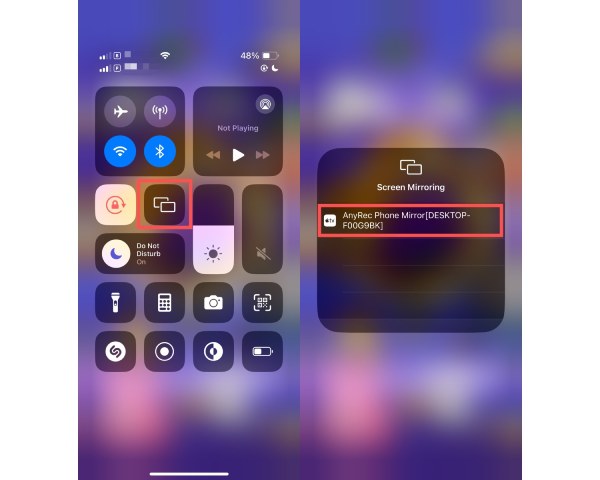
चरण 3।बाद में, आप अपनी वांछित गुणवत्ता, रिज़ॉल्यूशन, साथ ही रिकॉर्डिंग की लंबाई निर्दिष्ट कर सकते हैं। जब सब कुछ हो जाए, तो iPhone पर व्हाट्सएप कॉल रिकॉर्ड करने के लिए नीचे दिए गए "REC" बटन पर क्लिक करें।
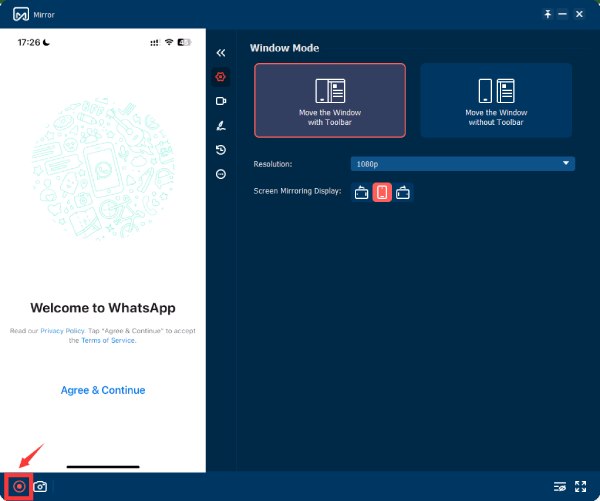
चरण 4।वांछित फोन वार्तालाप रिकॉर्ड करने के बाद, रिकॉर्डिंग को सहेजने के लिए "स्टॉप" पर क्लिक करें। कुछ काट-छाँट करने के लिए उन्हें रिकॉर्डिंग इतिहास में देखें। फिर आप "आयात" बटन पर क्लिक करने से पहले नाम और पथ सेट कर सकते हैं।
सुरक्षित डाऊनलोड
सुरक्षित डाऊनलोड
Mac पर iPhone WhatsApp कॉल रिकॉर्ड करने के लिए क्विकटाइम का उपयोग करें
iPhone पर व्हाट्सएप कॉल रिकॉर्ड करने की वायरलेस प्रक्रिया पूरी करने के बाद, क्या आप नहीं सोच रहे हैं कि इसे USB केबल के साथ कैसे किया जाए? क्विकटाइम प्लेयर के साथ, आप फिल्में संपादित कर सकते हैं और अपनी मैक स्क्रीन रिकॉर्ड कर सकते हैं! आप अपने डिवाइस पर जो कुछ भी हो रहा है उसे अपने Mac पर कैप्चर और सेव कर सकते हैं। यहां देखें कि एक काम करने योग्य यूएसबी केबल का उपयोग करके अपने iPhone को अपने मैक से कैसे कनेक्ट करें और क्विकटाइम प्लेयर के साथ व्हाट्सएप कॉल रिकॉर्ड करें।
स्टेप 1।अपने iPhone और Mac को USB केबल से कनेक्ट करने के बाद, अपने Mac को अपने डिवाइस तक पहुंच की अनुमति देने के लिए अपने iPhone पर "ट्रस्ट" विकल्प पर टैप करें। फिर, आपको अपने iPhone की स्क्रीन अपने Mac पर दिखाई देने लगेगी।
चरण दो।"क्विकटाइम प्लेयर" चलाएं और "नई ऑडियो रिकॉर्डिंग" चुनें। "रिकॉर्ड" बटन पर क्लिक करें और अपना आईफोन चुनें। उसके बाद, "रिकॉर्ड" बटन पर क्लिक करें और व्हाट्सएप कॉल शुरू करें।
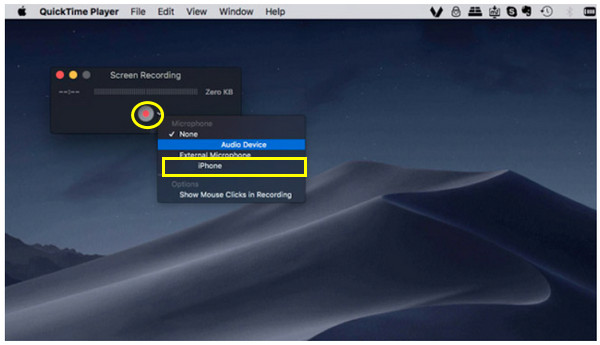
चरण 3।अब आपके व्हाट्सएप कॉल की रिकॉर्डिंग शुरू हो जानी चाहिए। काम पूरा होने पर "स्टॉप" बटन पर क्लिक करें और फ़ाइल मैक पर सेव हो जाएगी।
एंड्रॉइड फोन पर व्हाट्सएप कॉल कैसे रिकॉर्ड करें, इस पर बोनस टिप्स
आईफोन पर व्हाट्सएप कॉल रिकॉर्ड करने के तरीके के बारे में इस पोस्ट के अंतिम भाग में जाने से पहले, यहां आपके लिए एक बोनस टिप है। हालाँकि कुछ एंड्रॉइड फोन में रिकॉर्डिंग टूल होता है, अधिकांश में नहीं होता है, इसलिए एंड्रॉइड रिकॉर्डिंग एप्लिकेशन जैसे एक्सरिकॉर्डर, जरूरी है। यह स्क्रीन रिकॉर्डिंग टूल Google Play Store से निःशुल्क डाउनलोड किया जा सकता है, लेकिन यदि आप अतिरिक्त सुविधाएं चाहते हैं तो इसे खरीदा जा सकता है।
जानें कि एंड्रॉइड पर व्हाट्सएप कॉल कैसे रिकॉर्ड करें व्हाट्सएप कॉल रिकॉर्डर अनुप्रयोग:
स्टेप 1।ऐप को इंस्टॉल करने के बाद अपने एंड्रॉइड डिवाइस पर चलाएं। सुनिश्चित करें कि आप वीडियो रिकॉर्डिंग और अन्य के लिए एप्लिकेशन को अपने एंड्रॉइड डिवाइस तक पहुंच की अनुमति दें।
चरण दो।ऐप की "सेटिंग्स" खोलें और "ऑडियो रिकॉर्ड करें" विकल्प ढूंढने के लिए स्क्रॉल करें; कृपया इसे सक्षम करें. "ऑडियो स्रोत" देखने के लिए नीचे जाएं, जहां आपको "एमआईसी" का चयन करना होगा। इसके अलावा, व्हाट्सएप कॉल रिकॉर्ड करने के लिए "स्पीकर" मोड चालू करना न भूलें।
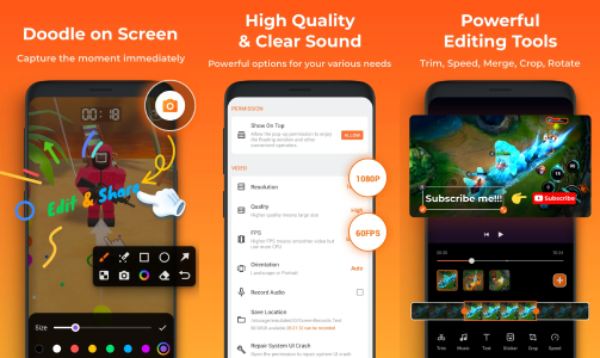
चरण 3।सारी चीजें निपटाने के बाद रिकॉर्डिंग शुरू करें. रिकॉर्डर व्हाट्सएप कॉल पर दोनों बातचीत को कैप्चर करने में सक्षम होगा। अंत में, इसे सहेजने के लिए रिकॉर्डिंग बंद करें।
iPhone 16 पर WhatsApp कॉल रिकॉर्ड करने के बारे में अक्सर पूछे जाने वाले प्रश्न
-
क्या आप सीधे iPhone पर WhatsApp वीडियो कॉल रिकॉर्ड कर सकते हैं?
नहीं, हालाँकि आप वीडियो कॉल रिकॉर्ड कर सकते हैं, लेकिन दुख की बात है कि आप अपने iPhone पर बिल्ट-इन रिकॉर्डर का उपयोग करके व्हाट्सएप ऑडियो रिकॉर्ड नहीं कर सकते। प्लेटफ़ॉर्म पर सख्त सुरक्षा प्रतिबंध हैं, इसलिए अंतर्निहित सुविधा ऑडियो के साथ व्हाट्सएप वीडियो कॉल रिकॉर्ड नहीं कर सकती है।
-
क्या व्हाट्सएप कॉल रिकॉर्ड करना कानूनी है?
हाँ। अधिकांश देशों में, व्हाट्सएप कॉल रिकॉर्ड करना तब तक ठीक है जब तक दूसरे पक्ष को रिकॉर्डिंग के बारे में सूचित किया गया हो। फ़ोन कॉल को तब तक साझा नहीं किया जाना चाहिए जब तक आपको उस व्यक्ति की सहमति न मिल जाए जिसके साथ आप बातचीत कर रहे हैं।
-
क्या एंड्रॉइड में अंतर्निहित स्क्रीन रिकॉर्डर है?
हाँ। संस्करण 11 और उसके बाद के संस्करण चलाने वाले Android उपकरणों में पहले से ही अंतर्निहित स्क्रीन रिकॉर्डिंग सुविधा है। हालाँकि, उन पुराने संस्करणों के लिए, स्क्रीन रिकॉर्डिंग ऐप्स अन्य ऐप्स इंस्टॉल किए बिना व्हाट्सएप कॉल रिकॉर्ड करने में मदद कर सकते हैं।
-
क्या व्हाट्सएप में स्वचालित रूप से कॉल रिकॉर्ड करने के लिए रिकॉर्डिंग विकल्प हैं?
नहीं, व्हाट्सएप में अंतर्निहित रिकॉर्डिंग सुविधा का अभाव है क्योंकि यह मुख्य रूप से अपने उपयोगकर्ताओं की गोपनीयता और सुरक्षा पर ध्यान केंद्रित करता है। इसलिए, व्हाट्सएप कॉल रिकॉर्ड करने के लिए आपको थर्ड-पार्टी ऐप्स का उपयोग करना होगा; अधिक विवरण के लिए शीर्ष पृष्ठ पर वापस लौटें।
-
क्या आप अपने iPhone पर WhatsApp कॉल रिकॉर्ड कर सकते हैं?
हालाँकि मैसेजिंग प्लेटफ़ॉर्म के गोपनीयता उपायों के कारण iPhone पर सीधे रिकॉर्ड करने का कोई आसान तरीका नहीं है, आप अपने विंडोज़ या मैक कंप्यूटर पर रिकॉर्डर डाउनलोड करने का प्रयास कर सकते हैं।
निष्कर्ष
तो, आईफोन पर व्हाट्सएप कॉल रिकॉर्ड करने के तरीके के बारे में यह पोस्ट समाप्त होती है! चूँकि आप व्हाट्सएप कॉल को ऑडियो के साथ रिकॉर्ड नहीं कर सकते, इसलिए आपको बड़ी सहायता की आवश्यकता है! आप यहां अपने फोन की स्क्रीन को कंप्यूटर स्क्रीन पर मिरर करके और वहां से रिकॉर्ड करके व्हाट्सएप कॉल रिकॉर्ड करने के तरीके देख सकते हैं। उद्धृत तरीकों में से, इसमें कोई संदेह नहीं है AnyRec Screen Recorder उच्च गुणवत्ता वाले ऑडियो के साथ iPhone पर व्हाट्सएप कॉल रिकॉर्ड करने के लिए सबसे अच्छा ऑल-इन-वन समाधान प्रदान करता है। इसके अलावा, इसमें कई असाधारण विशेषताएं हैं जिनके बारे में इस पोस्ट में नहीं बताया गया है, इसलिए आप कार्यक्रम के बारे में अधिक जानने के लिए इसे आज़माना चाह सकते हैं।
सुरक्षित डाऊनलोड
सुरक्षित डाऊनलोड
